컴퓨터의 RAM을 확인하는 방법
소개
컴퓨터가 원활하고 효율적으로 작동하도록 보장하는 것은 종종 RAM 모니터링과 관련이 있습니다. 게임을 하거나 소프트웨어 개발을 하거나 단순히 다양한 일상 작업을 위해 컴퓨터를 사용하는 경우 컴퓨터의 메모리를 이해하는 것이 중요합니다. RAM은 여러 애플리케이션을 동시에 처리할 수 있는 기기 속도와 용량에 영향을 미칩니다. 이 가이드에서는 RAM이 중요한 이유, 다른 시스템에서 RAM을 확인하는 방법, 일반적인 RAM 관련 문제에 대한 솔루션을 제공합니다.

RAM의 이해와 중요성
랜덤 액세스 메모리(RAM)로 알려진 RAM은 작업 데이터를 임시로 저장하고 기계 코드를 저장하여 컴퓨터 기능에서 중요한 역할을 합니다. RAM의 양이 클수록 성능이 향상되어 지연 없이 여러 애플리케이션을 실행할 수 있습니다. 프로그램 실행이나 멀티태스킹에서 지연이 발생한 경우 RAM이 부족해서일 수 있습니다. RAM 확인 방법을 알면 컴퓨터의 성능 업그레이드에 대해 정보에 입각한 결정을 내릴 수 있습니다.

Windows 컴퓨터에서 RAM 확인 방법
Windows 시스템은 메모리 사용량과 사양을 추적할 수 있는 다양한 통합 도구를 제공합니다.
작업 관리자 사용
Ctrl + Shift + Esc를 눌러 작업 관리자를 실행합니다.- “성능” 탭으로 이동합니다.
- “메모리”를 클릭하여 RAM 소비, 속도 및 사용 가능 여부에 대한 정보를 확인합니다.
작업 관리자는 컴퓨터의 즉각적인 메모리 상태를 평가하기 위한 빠른 스냅샷을 제공합니다.
시스템 정보 도구 사용
Windows + R을 눌러 실행 대화 상자를 엽니다.msinfo32를 입력하고 Enter를 누릅니다.- 시스템 정보에서 “시스템 요약”을 클릭합니다.
- “설치된 물리적 메모리(RAM)”를 찾아 설치된 총 RAM을 확인합니다.
시스템 정보 도구는 시스템 리소스에 대한 심층 분석을 제공하므로 현재 사양과 시스템 요구 사항을 비교하는 데 유용합니다.
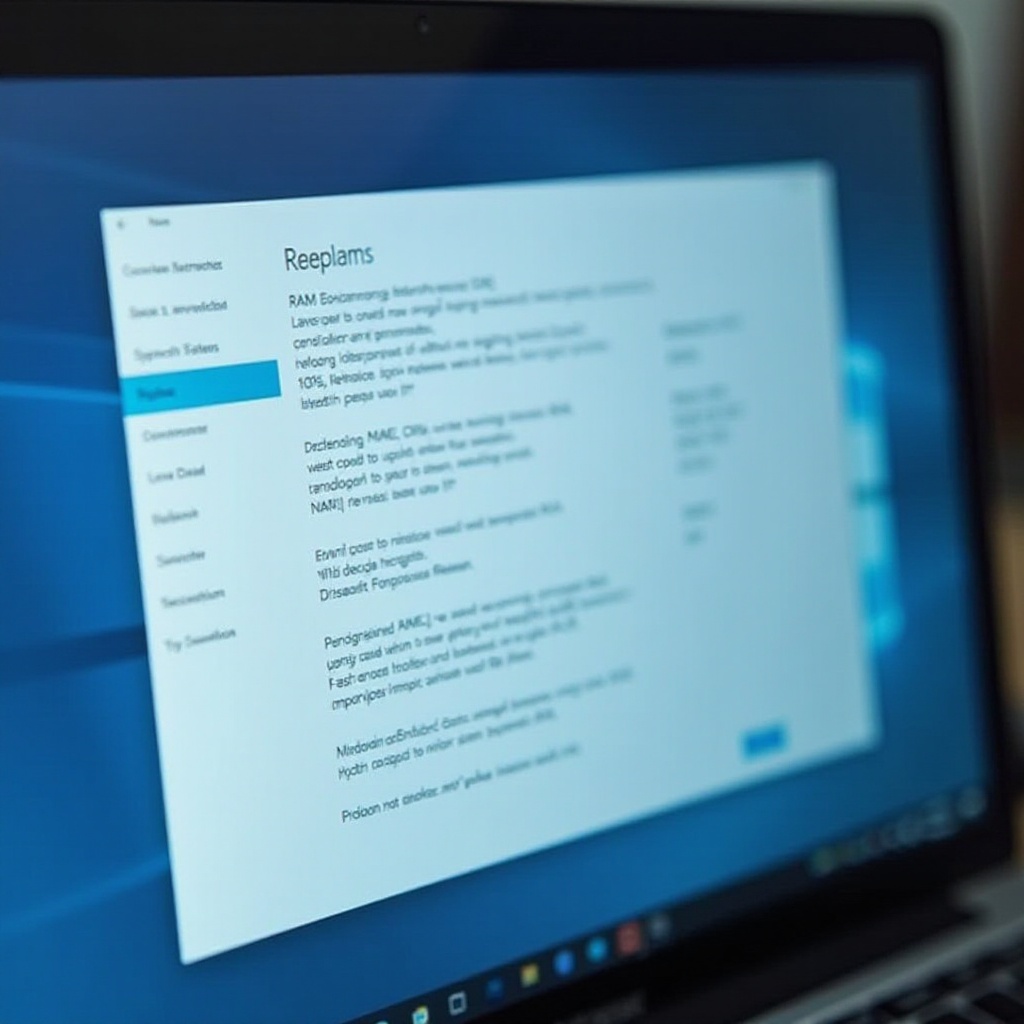
Mac 컴퓨터에서 RAM 확인 방법
Mac 사용자는 RAM 사양을 확인하기 위한 Apple의 직관적인 도구를 활용할 수 있습니다.
이 Mac에 관하여 사용
- 화면 왼쪽 상단의 Apple 아이콘을 클릭합니다.
- “이 Mac에 관하여”를 선택합니다.
- “개요” 탭에 RAM 정보가 표시됩니다.
“이 Mac에 관하여”는 메모리 크기와 유형에 대한 빠른 개요를 제공하여 빠른 확인에 유용합니다.
활동 모니터 사용
- Finder에서 “응용 프로그램”으로 이동합니다.
- “유틸리티”로 이동하여 “활동 모니터”를 엽니다.
- “메모리” 탭으로 전환하여 RAM 사용량을 전체적으로 확인합니다.
활동 모니터는 메모리 사용과 관련된 성능 병목 현상을 식별하는 데 도움이 되는 실시간 분석에 탁월합니다.
RAM 확인을 위한 대체 도구
표준 도구 외에 보다 자세한 통찰력을 원한다면 대체 소프트웨어가 효과적일 수 있습니다.
서드파티 소프트웨어 옵션
CPU-Z 및 Speccy와 같은 도구는 포괄적인 시스템 분석을 원하는 사용자에게 고급 메모리 메트릭을 제공합니다. 이 도구는 장기간에 걸쳐 시스템 성능을 꼼꼼히 모니터링하고자 하는 사용자에게 적합합니다.
하드웨어 도구의 장단점
물리적 진단 도구는 RAM을 자세히 검사할 수 있지만 기술적 노하우가 필요할 수 있습니다. 맞춤형 PC를 제작하거나 복잡한 하드웨어 문제를 해결하기 위한 기술 애호가에게 적합합니다.
일반적인 RAM 문제 해결
RAM 문제를 발견하고 수정하면 컴퓨터가 중단 없이 작동할 수 있습니다.
RAM 문제의 증상
- 시스템이 간헐적으로 충돌하거나 재시작합니다.
- 멀티태스킹 시 눈에 띄게 느려집니다.
- 메모리가 부족하다는 오류 경고가 표시됩니다.
기본 수정 및 도움을 받을 시기
- RAM 모듈이 올바르게 장착되어 있는지 확인합니다.
- RAM 용량이 충분하지 않은 경우 업그레이드를 고려합니다.
- 정기적으로 재부팅하여 메모리 누수를 완화합니다.
이러한 시도가 실패할 경우 장기적인 손상을 방지하기 위해 전문 기술자의 도움을 받는 것이 좋습니다.
결론
컴퓨터의 RAM을 모니터링하는 것은 전반적인 성능을 유지하는 데 필수적입니다. 기본 제공 도구를 활용하고 시스템 요구 사항을 이해하며 업그레이드 시기를 알면 원활하고 효율적인 컴퓨팅을 보장할 수 있습니다. 사전 RAM 점검을 통해 잠재적 문제를 사전에 식별하고 해결하여 사용자의 컴퓨팅 경험을 번거로움 없이 만들 수 있습니다.
자주 묻는 질문
내 컴퓨터에 얼마나 많은 RAM이 필요한지 어떻게 알 수 있나요?
주로 사용하는 유형을 평가하세요. 무거운 작업을 위해서는 더 많은 RAM이 필요합니다. 온라인 평가와 비교하여 맞춤형 조언을 받으세요.
컴퓨터의 RAM이 충분하지 않으면 어떻게 해야 하나요?
RAM을 업그레이드하거나 시스템 성능을 최적화하세요. 백그라운드 앱을 줄이면 제한된 리소스를 관리하는 데 도움이 됩니다.
RAM을 확인하면 컴퓨터 성능에 영향을 줄 수 있나요?
RAM을 확인하는 것은 성능에 영향을 미치지 않지만, 시스템이 더 많은 메모리가 필요한지 식별하는 데 도움이 됩니다.
